excel散点图怎么锁定纵横比 锁定纵横比的方法步骤 -pg电子游戏试玩平台网站
编辑:周舟 | 时间:2023-12-27 17:10:37
来源:互联网
正文
编辑推荐
在excel文档当中想要对散点图锁定纵横比,需要先将散点图选中,然后点击属性按钮,进入属性专区,点击大小与属性这一选项,在大小与属性的选项专区当中选择大小,在大小选项下方的弹出页面当中,找到锁定纵横比这一选项,使用鼠标点击一下锁定纵横比前面的正方形方块在其中打上一个对勾,这样就完成了散点图的锁定纵横比的设置。
需要使用的工具:电脑think books 16pro,windows 11,excel 2019。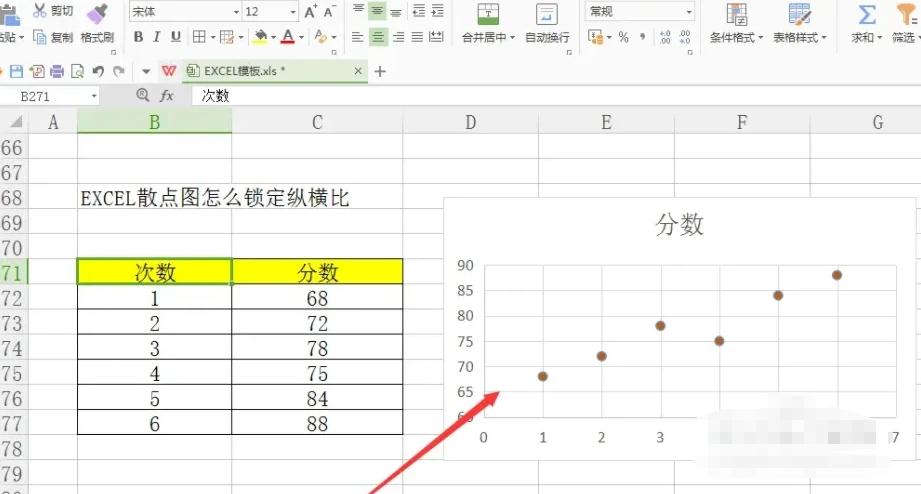 excel散点图当中锁定纵横比的操作方法步骤:
excel散点图当中锁定纵横比的操作方法步骤:
1. 首先在桌面上找到需要编辑的excel文档,双击文档打开,进入excel文档的编辑界面。
2. 在excel文档的编辑专区找到散点图,使用鼠标,点击一下散点图,将散点图选中。
3. 散点图选中之后,在表格右侧的菜单栏当中找到属性这一选项,点击属性按钮,页面上就会弹出表格属性的相应选项。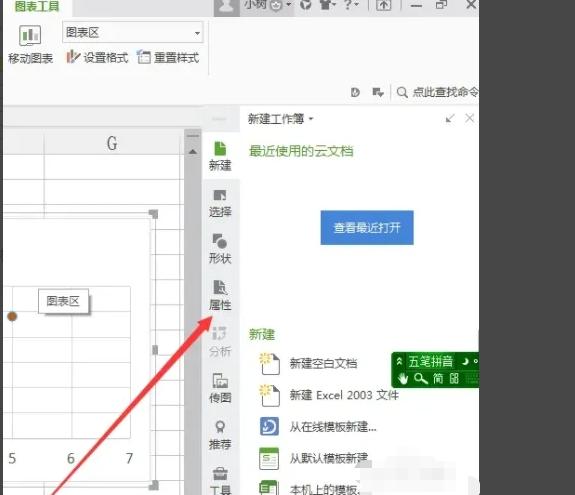 4. 使用鼠标,点击一下右侧弹出的图表选项按钮,下方就会弹出一系列的图表相关的选项包括,填充与线条,效果和大小与属性,使用鼠标点击一下大小与属性按钮。打开大小与属性的设置音。
4. 使用鼠标,点击一下右侧弹出的图表选项按钮,下方就会弹出一系列的图表相关的选项包括,填充与线条,效果和大小与属性,使用鼠标点击一下大小与属性按钮。打开大小与属性的设置音。
5. 在大小与属性的设置页面,会给用户提供大小属性对齐方式可选文字等几个选项,使用鼠标点击一下大小这一选项,在大小的下面就会弹出一系列有关大小的设置选项。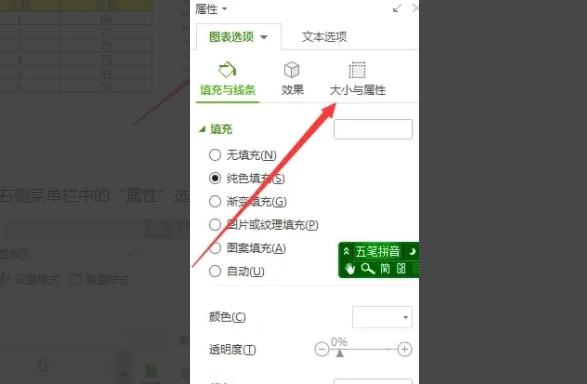 6. 在大小下方的众多设置选项当中找到锁定纵横比这一选项。在锁定纵横比这一选项前方有一个小方块,使用鼠标左键点击一下这个小方块,就能够在这个小方块中打上一个对勾,勾选锁定纵横比这一选项。
6. 在大小下方的众多设置选项当中找到锁定纵横比这一选项。在锁定纵横比这一选项前方有一个小方块,使用鼠标左键点击一下这个小方块,就能够在这个小方块中打上一个对勾,勾选锁定纵横比这一选项。
7. 返回excel文档的编辑界面就完成了锁定纵横比的设置。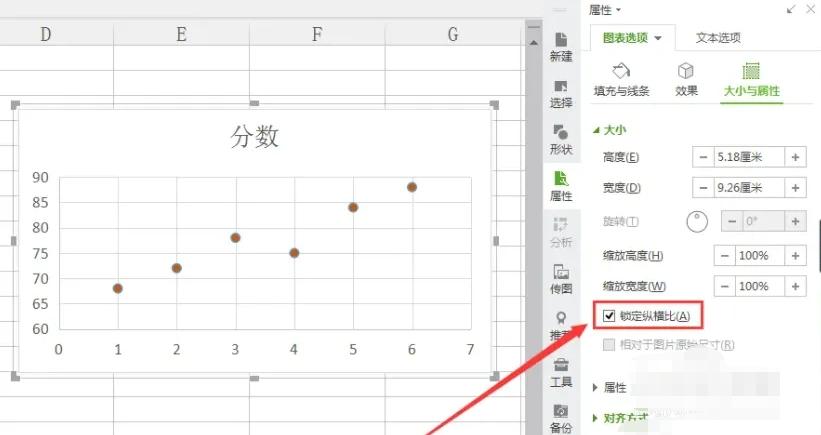
需要使用的工具:电脑think books 16pro,windows 11,excel 2019。
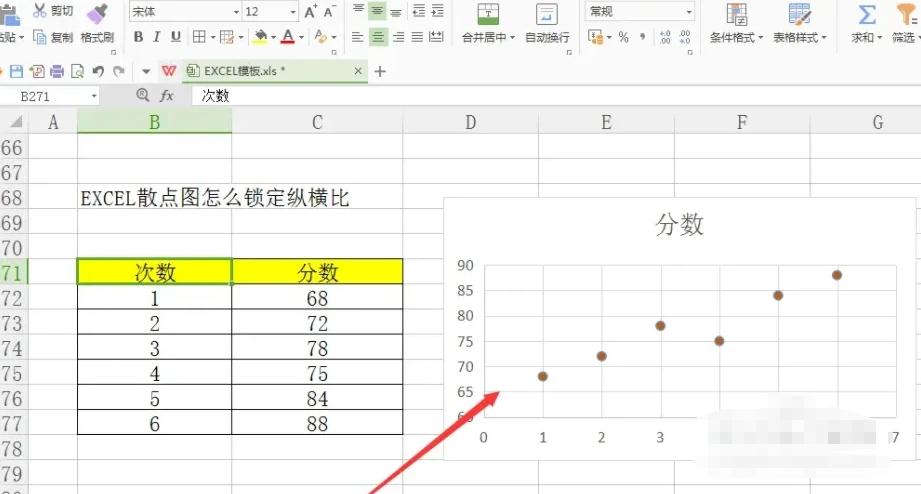
1. 首先在桌面上找到需要编辑的excel文档,双击文档打开,进入excel文档的编辑界面。
2. 在excel文档的编辑专区找到散点图,使用鼠标,点击一下散点图,将散点图选中。
3. 散点图选中之后,在表格右侧的菜单栏当中找到属性这一选项,点击属性按钮,页面上就会弹出表格属性的相应选项。
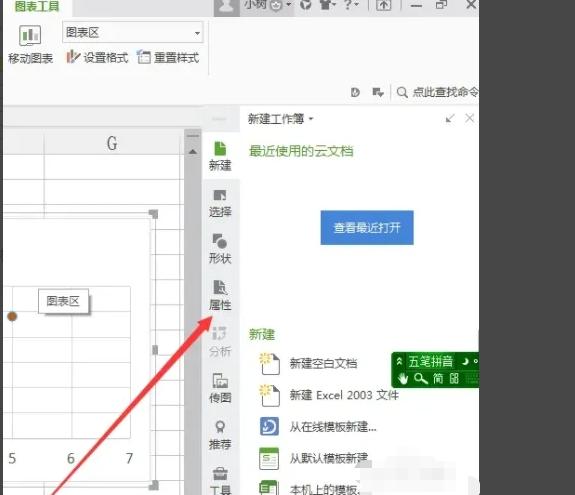
5. 在大小与属性的设置页面,会给用户提供大小属性对齐方式可选文字等几个选项,使用鼠标点击一下大小这一选项,在大小的下面就会弹出一系列有关大小的设置选项。
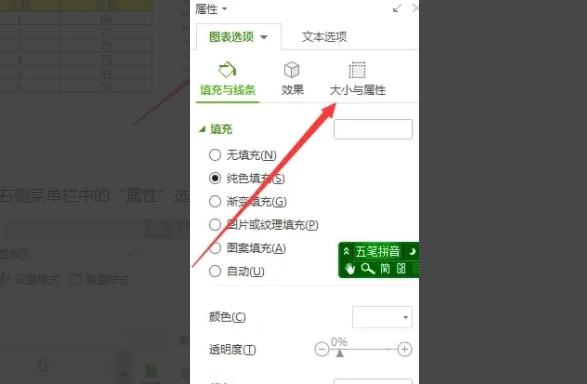
7. 返回excel文档的编辑界面就完成了锁定纵横比的设置。
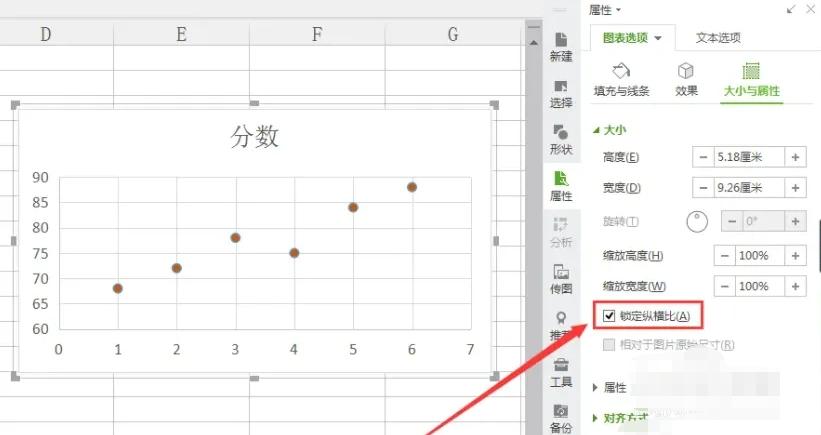
查看全部
文章作者

月季阿姨
如果你累了 学会休息而不是放弃